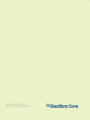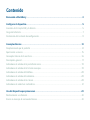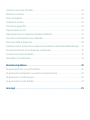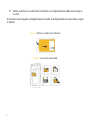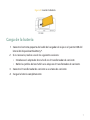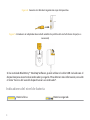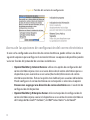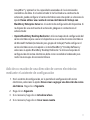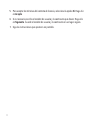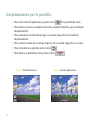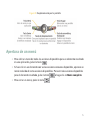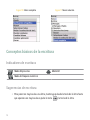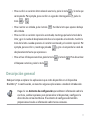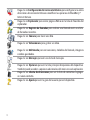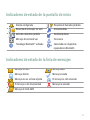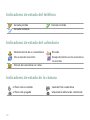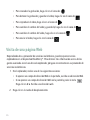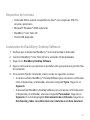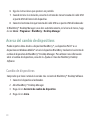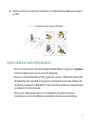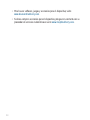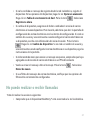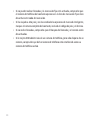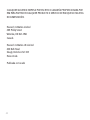Blackberry Curve 8300 v4.5 Guía de inicio rápido
- Categoría
- Smartphones
- Tipo
- Guía de inicio rápido
BlackBerry Curve 8300 v4.5 es un smartphone potente y fácil de usar que ofrece una variedad de funciones para mantenerte conectado y productivo. Con su teclado QWERTY completo, pantalla nítida y cámara incorporada, el BlackBerry Curve 8300 v4.5 es ideal para enviar correos electrónicos, mensajes de texto, navegar por la web y tomar fotos. También puedes usar el BlackBerry Curve 8300 v4.5 para escuchar música, ver vídeos y jugar.
BlackBerry Curve 8300 v4.5 es un smartphone potente y fácil de usar que ofrece una variedad de funciones para mantenerte conectado y productivo. Con su teclado QWERTY completo, pantalla nítida y cámara incorporada, el BlackBerry Curve 8300 v4.5 es ideal para enviar correos electrónicos, mensajes de texto, navegar por la web y tomar fotos. También puedes usar el BlackBerry Curve 8300 v4.5 para escuchar música, ver vídeos y jugar.













































-
 1
1
-
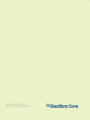 2
2
-
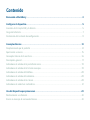 3
3
-
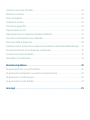 4
4
-
 5
5
-
 6
6
-
 7
7
-
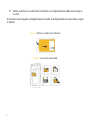 8
8
-
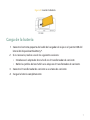 9
9
-
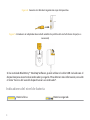 10
10
-
 11
11
-
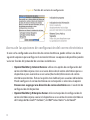 12
12
-
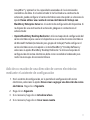 13
13
-
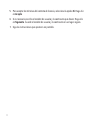 14
14
-
 15
15
-
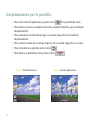 16
16
-
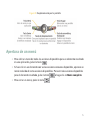 17
17
-
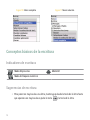 18
18
-
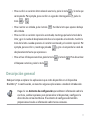 19
19
-
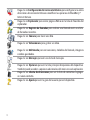 20
20
-
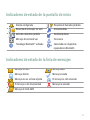 21
21
-
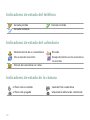 22
22
-
 23
23
-
 24
24
-
 25
25
-
 26
26
-
 27
27
-
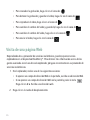 28
28
-
 29
29
-
 30
30
-
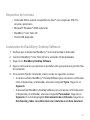 31
31
-
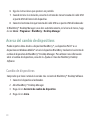 32
32
-
 33
33
-
 34
34
-
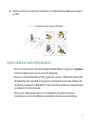 35
35
-
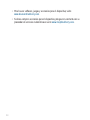 36
36
-
 37
37
-
 38
38
-
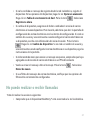 39
39
-
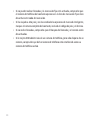 40
40
-
 41
41
-
 42
42
-
 43
43
-
 44
44
-
 45
45
-
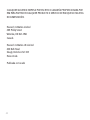 46
46
Blackberry Curve 8300 v4.5 Guía de inicio rápido
- Categoría
- Smartphones
- Tipo
- Guía de inicio rápido
BlackBerry Curve 8300 v4.5 es un smartphone potente y fácil de usar que ofrece una variedad de funciones para mantenerte conectado y productivo. Con su teclado QWERTY completo, pantalla nítida y cámara incorporada, el BlackBerry Curve 8300 v4.5 es ideal para enviar correos electrónicos, mensajes de texto, navegar por la web y tomar fotos. También puedes usar el BlackBerry Curve 8300 v4.5 para escuchar música, ver vídeos y jugar.
Artículos relacionados
-
Blackberry Curve 8900 v4.6.1 Guía de inicio rápido
-
Blackberry Curve 8320 v4.5 Guía de inicio rápido
-
Blackberry Pearl 8100 v4.5 Guía de inicio rápido
-
Blackberry 8800 v4.2.1 Guía de inicio rápido
-
Blackberry 8800 v4.5 Guía de inicio rápido
-
Blackberry Curve 8350i v4.6.1 Guía de inicio rápido
-
Blackberry 8820 v4.5 Guía de inicio rápido
-
Blackberry Bold 9000 v4.6 Guía de inicio rápido
-
Blackberry Curve 8330 v4.3 Guía de inicio rápido
-
Blackberry 8300 Manual de usuario